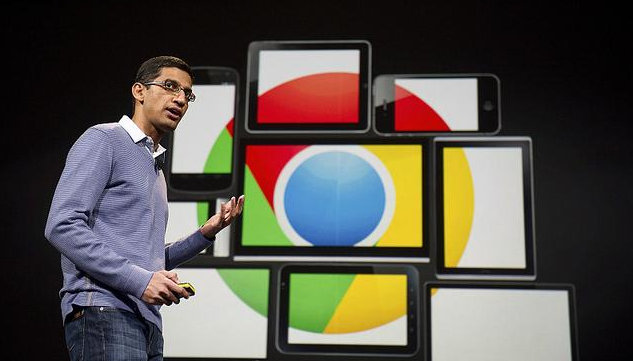
一、启用浏览器缓存
1. 打开Chrome浏览器:首先,确保你已经打开了Google Chrome浏览器。
2. 访问设置菜单:在浏览器的右上角,点击三个点的图标,这将打开Chrome的设置菜单。
3. 进入隐私和安全设置:在设置菜单中,找到并点击“隐私和安全”选项。
4. 配置缓存设置:在“隐私和安全”页面中,向下滚动直到找到“缓存的图像和文件”部分。确保“在使用预测性服务加载页面时”选项被勾选。这样,Chrome会在后台预加载你可能访问的网页资源,从而加快加载速度。
二、禁用不必要的插件和扩展程序
1. 查看已安装的扩展程序:回到Chrome的设置菜单,这次选择“扩展程序”选项。这里会列出你当前安装的所有扩展程序。
2. 评估并禁用不必要的扩展:仔细查看每个扩展程序,思考它们是否真的对你有用。对于那些不常用或不再需要的扩展程序,点击“移除”按钮将其卸载。过多的扩展程序会占用系统资源,导致浏览器运行缓慢。
三、优化网络设置
1. 调整网络预测设置:再次进入“隐私和安全”设置,找到“预测性网络行为”部分。在这里,你可以根据需要调整Chrome的网络预测设置。例如,如果你希望Chrome更积极地预加载网页资源,可以将相关选项调整为“启用”。但请注意,这可能会增加数据使用量。
2. 启用数据节省模式(可选):如果你经常使用移动数据浏览网页,可以考虑启用Chrome的数据节省模式。这可以在“隐私和安全”设置的“数据保存”部分找到。启用后,Chrome将压缩网页内容,减少数据传输量,从而加快加载速度并节省流量。
四、定期清理浏览数据
1. 清除缓存和Cookie:定期清理浏览器的缓存和Cookie可以帮助减少不必要的请求。在Chrome的设置菜单中,找到“隐私和安全”部分,然后选择“清除浏览数据”。在这里,你可以指定要清除的数据类型(如缓存、Cookie等)和时间范围(如过去一小时、过去一周等)。
2. 管理存储空间:如果Chrome占用了太多的磁盘空间,也可能导致性能下降。你可以在Chrome的设置菜单中找到“高级”部分,然后点击“系统”选项。在这里,你可以查看Chrome占用的存储空间,并选择删除不需要的缓存或历史记录来释放空间。
综上所述,通过启用浏览器缓存、禁用不必要的插件和扩展程序、优化网络设置以及定期清理浏览数据,我们可以有效地减少Google Chrome浏览器中的不必要请求,提升浏览体验。希望这些技巧能对你有所帮助!







